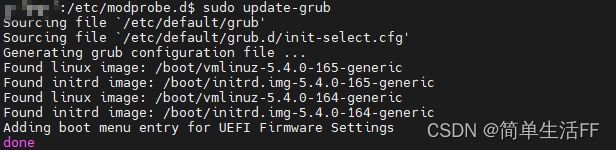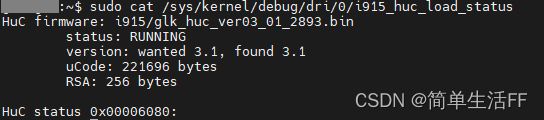Jellyfin转码和色调映射效率提升:开启处理器低电压模式(GuC/HuC)
Jellyfin转码和色调映射效率提升
- 系统环境
- 拉取nyanmisaka/jellyfin镜像
- 开启低电压模式
- Jellyfin配置
-
- 开启QSV和低电压模式解码
- 开启色调映射(基于OpenCL)
- 实测
-
- 验证低电压模式
- 转码帧率实测
-
- 测试视频概况
- 221029版本 vs 230901版本
- 开启色调映射的影响
- 开启低电压模式
- 总结
系统环境
- 操作系统: Ubuntu 20.04,内核版本5.4.0-165-generic
- 硬件:工控板
- CPU: J4105,1.5GHz, 核显UHD600
- Jellyfin: 镜像nyanmisaka/jellyfin:230901-amd64
本文验证J4105硬件平台能否顺畅播放4K/HDR视频(开启HDR转SDR的色调映射),为此部署最新的nyanmisaka版jellyfin,开启QSV硬件解码和低电压模式,将核显的性能尽量释放出来。
本文的重点是加载GuC/HuC固件,使Jellyfin能够开启低电压模式。然后通过实测验证开启低电压模式对转码效率是否有提升。
用于转码 4K HDR HEVC、VP9 10bit 视频的最低配置为 J4005 类似的代号为 GeminiLake 的处理器,即 UHD 600/605.
– by nyanmisaka
拉取nyanmisaka/jellyfin镜像
N大版jellyfin是一个开箱即用的 Docker 镜像,包含最新的驱动、jellyfin-ffmpeg、补丁、CJK 系统字体等。升级了QSV硬件解码和基于OpenCL的色调映射,在转码效率上有所有提升。
由于一些众所周知的网络问题,下载这个镜像还是有点不容易。我没有科学办法,硬拉,试了好几天终于给拉下来了。据说把国内镜像加速关掉后,使用latest可以拉取到最新的镜像,这个我没试过。
注意:拉取镜像必须指定tag,不能使用latest标签
sudo docker pull nyanmisaka/jellyfin:230901-amd64

nyanmisaka/jellyfin:23091-amd64对应的Jellyfin版本是10.8.10。
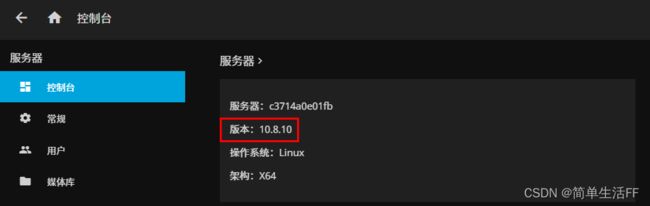
进入到容器,可以看到ffmpeg版本是6.0,这个版本是当前最新的稳定版。之前221029-amd64镜像中的ffmpeg版本是5.1.2。
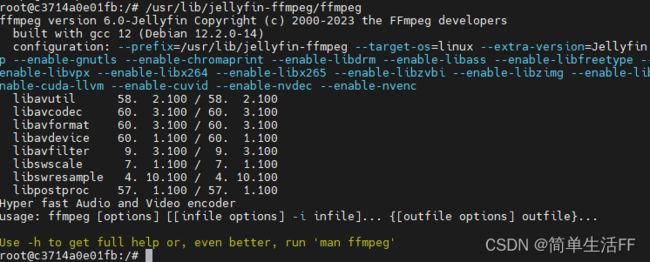
开启低电压模式
低电压模式需要操作系统加载GuC/HuC两个固件,GuC与核显负载的调度有关,HuC可以将有些工作让GPU来完成,减少CPU与GPU的同步。以上为Intel官方的解释。个人认为开启低电压模式(Low Power Mode,LP Mode)与CPU硬件和Linux内核版本是有关系的,太旧的内核版本可能存在问题。
Jellyfin官方对低电压模式有一段说明:
The setup is not necessary unless you are using an Intel Jasper Lake or Elkhart Lake processor, or you want faster OpenCL tone-mapping speed on Linux. This also applies to the bleeding edge hardware such as 12th Gen Intel processors, ARC GPU and newer but step 2 should be skipped.
官方指出,本项设置不是必须的。也提到开启低电压模式后,对色调映射(tone mapping)的效率有一定的提升。另外,如果CPU是N5105,也需要配置低电压模式,否则Jellyfin的硬件加速将无法正常使用。
个人认为如果CPU性能比较够用了,不需要再配置低电压模式,因为配置是否顺利与操作系统、Linux内核、CPU有一定关系,最新版Nyanmisaka的特供版Jellyfin在不开启低电压模式下已经基本够用了。但是,我的J4105实在有点弱,指望通过开启低电压来提升硬件转码效率。
以下操作参照Jellyfin官方的指引:
1.安装固件
#安装固件
sudo apt update && sudo apt install -y linux-firmware
2.将GuC的设置写入配置文件i915.conf
# enable_guc=2
sudo sh -c "echo 'options i915 enable_guc=2' >> /etc/modprobe.d/i915.conf"
3.更新initramfs和grub
sudo update-initramfs -u
sudo update-grub
reboot
# GuC status
sudo cat /sys/kernel/debug/dri/0/i915_guc_load_status
# HuC status
sudo cat /sys/kernel/debug/dri/0/i915_huc_load_status
Jellyfin配置
开启QSV和低电压模式解码
在Jellyfin的控制台->播放页面下,硬件加速选择“Intel QuickSync(QSV)”,勾选“启用低电压模式”的两个选项。

开启色调映射(基于OpenCL)
开启色调映射,将HDR转换为SDR。色调映射会占用一部分核显性能,因此开启后转码效率会降低。开启色调映射,在不支持HDR的显示器播放HDR视频不会出现画面发灰的情况。
Jellyfin中选择“启用色调映射”,我选择了Mobius算法,参数默认。因为效率问题,不推荐使用VPP色调映射,所以上面“启用VPP色调映射”不要勾选。
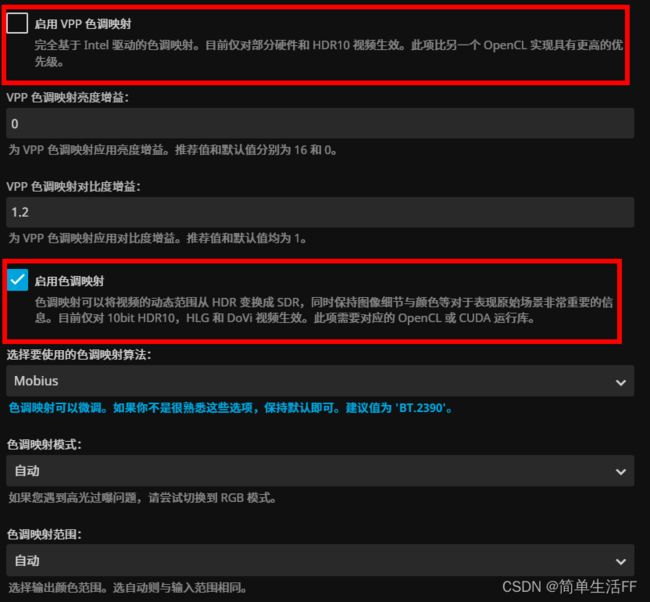
实测
验证低电压模式
Jellyfin播放4K H265视频,使用intel_gpu_top命令查看核显工作情况(如果命令不存在,那么安装sudo apt install intel-gpu-tools)。当未开启低电压模式时,Render负载一直在90%以上;开启低电压模式后,Render负载下来了,大概维持在60~70%。

转码帧率实测
测试视频概况
在四个视频上测试nyanmisaka/jellyfin:230901的转码效率,与nyanmisaka/jellyfin:221029进行对比,并且记录开启低电压模式(LP Mode)前后转码帧率,验证低电压模式对转码效率的提升。
前三个测试视频格式如下,都是4K/HDR/H265,码率一般,第四个是高码较高。这四个视频对于我这个硬件平台来说还是有点困难的。
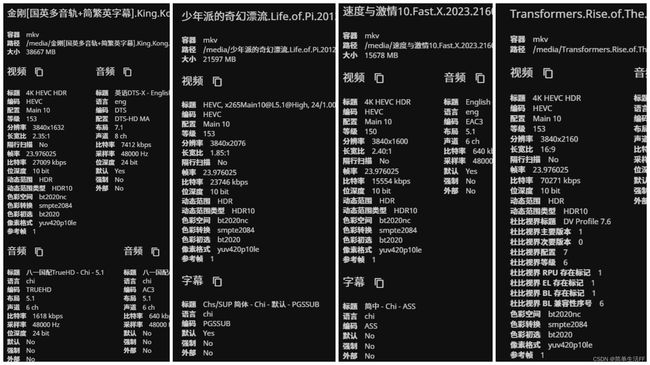
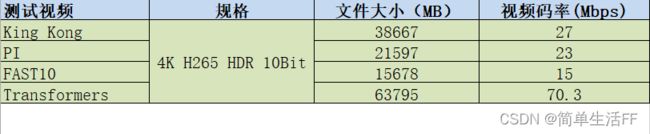
221029版本 vs 230901版本
相比去年的221029版本,目前最新的230901版本在其中三个视频上转码效率上有所提高。以《FAST10》为例,在开启色调映射的情况下,从25fps提高到了37fps。对于高码率的,两个版本的转码帧率持平。
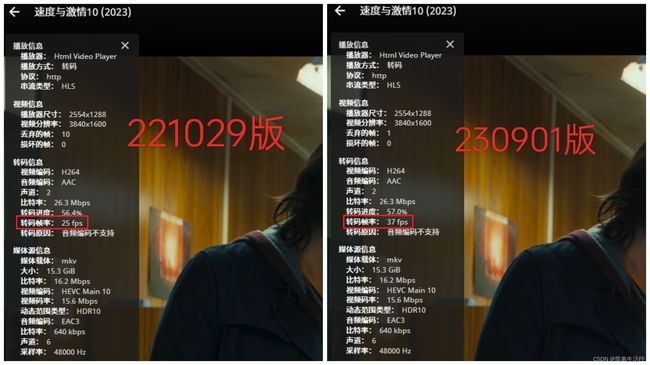
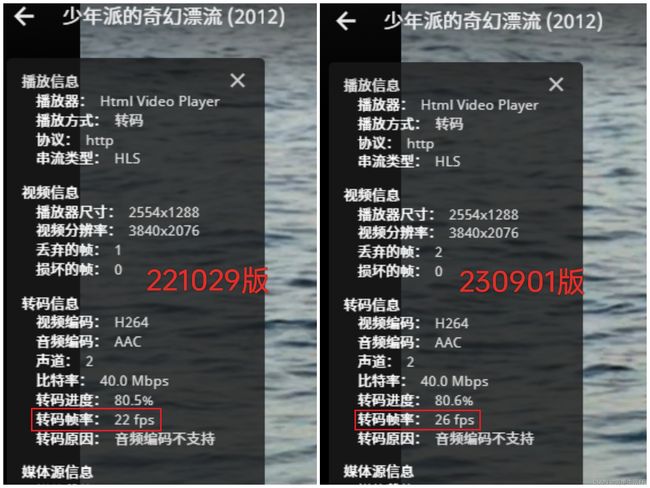
开启色调映射的影响
实测开启色调映射(Mobius),对转码帧率有比较大影响。以《PI》为例,直接从36fps降到了25fps。所以色调映射还是比较消耗核显性能,至少对于这块J4105来说是这样。
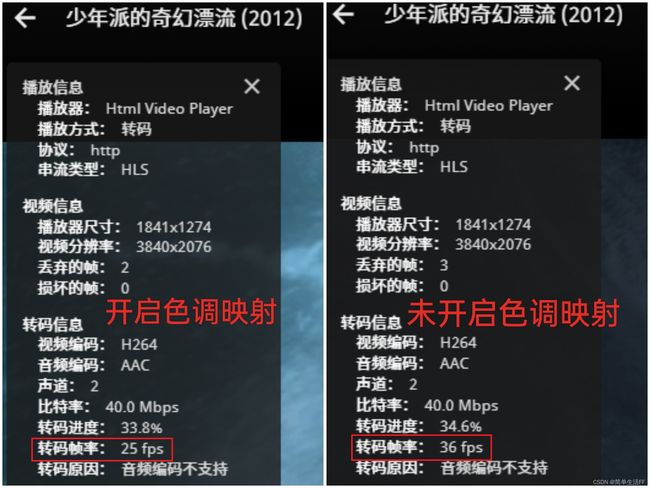
开启低电压模式
所有四个视频,在开启低电压模式(加载GuC/HuC)后,转码效率都有提升情况。以《FAST》为例开启后,转码帧率确实有提升,开启低电压模式,CPU负载也有所降低,开启时为40-50%,未开启时为50%-55%。

对于高码率的视频《Transformers》,在不开启LP mode情况下,转码帧率<视频帧率,开启LP mode的情况下,勉强可以流畅播放。
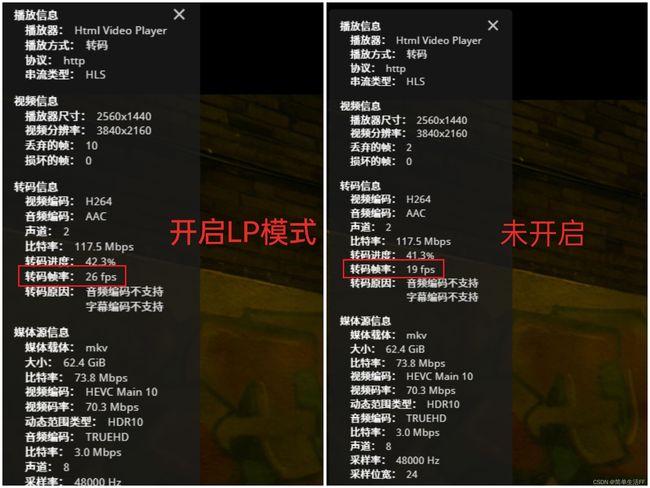
以下为实验数据汇总:记录了开启色调映射情况下,221029、230901两个版本nyanmisaka/jellyfin的转码帧率实测数据,后两列还对比了未开启低电压模式与开启情况下的转码帧率。总体来说,这个硬件播放4K/HDR还是比较吃力的,转码帧率都比较低。
(为保证数据相对准确,对每个视频的相同时间点进行记录,且保证播放一段时间转码帧率已趋于稳定)
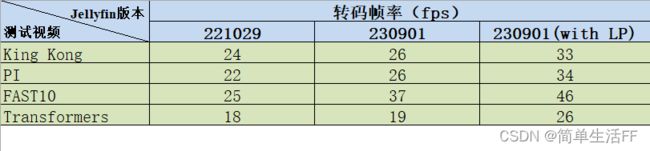
总结
在本文使用的软硬件环境下:
- 开启核显的低电压模式(加载GuC/HuC),对转码效率有所提高;
- 在使用最新版本nyanmisaka/jellyfin镜像以后,J4105硬件平台对于一般码率(30Mbps以下)4K/HDR视频基本上能实现流畅硬件转码,包括色调映射(虽然转码帧率不高);对于高码率4K/HDR视频,需要开启低电压模式,否则无法流畅播放。